Просмотров 14.8к. Обновлено 05.03.2023
 Большая часть выпускаемых сейчас роботов-пылесосов от Xiaomi поддерживает голосовые уведомления о текущем режиме работы. А в дополнение к этому его можно настроить на выполнение пользовательским команд через ассистента, установленного в смартфоне (Алиса от Яндекса или Google Assistant).
Большая часть выпускаемых сейчас роботов-пылесосов от Xiaomi поддерживает голосовые уведомления о текущем режиме работы. А в дополнение к этому его можно настроить на выполнение пользовательским команд через ассистента, установленного в смартфоне (Алиса от Яндекса или Google Assistant).
И всё, что для этого понадобится — это установить специальное ПО на телефон или компьютер и прошить робот-пылесос. Это позволит также добавлять собственные голосовые уведомления, например, наделив пылесос голосом какого-нибудь киногероя.
Функция практического применения как такового не имеет, но если пользователю предоставляется такая возможность, то почему бы ею не воспользоваться?
Содержание
- Для чего нужно русифицировать пылесос
- Как русифицировать через штатное приложение
- Что нужно для перепрошивки
- Прошивка при помощи смартфона
- Установка новой прошивки при помощи компьютера
- Как создавать собственные пакеты голосовых уведомлений для робота
- Какую прошивку рекомендуется выбрать
- Настройка пылесоса после установки новой прошивки
- Как включить и настроить голосовое управление
- Возможные проблемы и как их решить
- Полезное видео
Для чего нужно русифицировать пылесос
Это необходимо для того, чтобы в приложении для смартфона интерфейс настройки робота-пылесоса отображался на русском языке.
В дополнение к этому:
- голосовые уведомления о текущем статусе робот-пылесос также будет «проговаривать» на русском языке;
- у пользователя появится возможность на русском языке отдавать голосовые команды пылесосу.
Также нужно учесть, что если приобретенный робот-пылесос выпущен для китайского потребительского рынка, то по умолчанию в нем будут доступны всего 2 языка: китайский и английский. Включить голосовые уведомления на русском через фирменное приложение не получится.
Именно для таких случаев и потребуется перепрошивка. С её помощью можно добавить любую «озвучку» роботу, даже записать её самостоятельно.
Как русифицировать через штатное приложение
Для дистанционного управления, настройки, отслеживания статуса робота-пылесоса его необходимо синхронизировать со смартфоном. Для этого на телефон необходимо установить фирменное приложение Xiaomi для работы с «умной» техникой — Mi Home.
После — обязательно обновить прошивку до актуальной версии (программа все сделает автоматически, необходимо лишь предоставить запрашиваемые разрешения). Затем в параметрах робота-пылесоса появится возможность включить голосовое управление, а также выбрать язык команд (в данном случае — русский).
После этого смартфон скачает необходимый голосовой пакет, сохранит его в памяти пылесоса. По умолчанию используется «голос» Google Assistant.
Но, при необходимости, его можно заменить на любой другой через специальную программу.
Что нужно для перепрошивки
Предусмотрено 2 варианта перепрошивки робота-пылесоса:
- При помощи смартфона. Предпочтительный вариант, так как он попросту проще. Разберется даже неопытный пользователь.
- Через ПК. Компьютер понадобится также в том случае, если пользователь желает создать собственный список голосовых уведомлений (можно использовать набор любых звуков).
Прошивка при помощи смартфона
Предварительно нужно скачать и установить на смартфон приложение XVacuum Firmware. Оно бесплатное, доступно в магазине приложение AppStore и GooglePlay, а также на официальном сайте разработчика.
Данная программа позволяет создать прямо на телефоне виртуальный прокси-сервер, с которого пылесос скачивает обновления. Что это дает?
Можно подменить стандартный голосовой пакет на любой другой. В самом пылесосе нет функции проверки загружаемых пакетов.
То есть установится любой, главное чтобы у него был совместимый формат аудиофайлов (робот-пылесос Xiaomi «понимает» WAV-файлы).
Итак, пошагово процесс перепрошивки выглядит следующим образом:
- В папку sdcard на телефоне нужно поместить файл голосового пакета с разрешение .pkg, который планирует установить пользователь. Именно этот формат «принимает» робот-пылесос.
- Далее нужно сбросить настройки Wi-Fi робота-пылесоса. Для этого нужно на 10 – 15 секунд нажать кнопку «Домой» на нём (которая отвечает за автоматическую установку пылесоса на зарядную базу). Держать клавишу необходимо до звукового сигнала.
- Перезагрузка занимает секунд 20 – 30. После этого на смартфоне необходимо включить поиск Wi-Fi-сетей, выбрать для подключения точку доступа самого робота-пылесоса (именуется как «Xiaomi-XXXXXXX», где XXXXXXX — сторонние символы). Пароль вводить не потребуется.
- Дождаться синхронизации устройств. После — запустить на смартфоне ранее установленную программу XVacuum Firmware. Выбрать через файловый менеджер пакет .pkg, сохраненный в sdcard.
- Нажать «Trying». Программа выдаст предупреждение о том, что во время прошивки не следует отключать Wi-Fi и нажимать какие-либо кнопки на самом роботе-пылесосе. Просто тапнуть на «ОК», запустится перепрошивка.
- После загрузки голосового пакета на пылесос он автоматически перезагрузится.
- Далее открыть приложение Mi Home, перейти в настройки робота-пылесоса.
- Открыть пункт «Голосовые уведомления», включить его, выбрать в качестве языка по умолчанию для них английский.
Всё, после этого робот-пылесос будет сопровождать все свои действия голосовыми уведомлениями из установленного пользователем пакета.
В памяти пылесоса может быть сохранен только один голосовой пакет. То есть для установки нового нужно повторить процедуру прошивки с помощью XVacuum Firmware.
Нужно учесть, что прошивка пройдет успешно только в том случае, если файл .pkg помещен в папку sdcard на телефоне (то есть внутренняя память телефона). Существует также возможность выполнить перепрошивку и без обязательного сброса настроек Wi-Fi. Но в этом случае нужно вручную ввести «токен» устройства в приложении.
Установка новой прошивки при помощи компьютера
Для прошивки пылесоса с помощью ПК потребуется приложение WIN-MIROBO. Скачать её можно бесплатно на сайте разработчика. Устанавливать его не нужно, достаточно распаковать скачанный архив в корень диска С (где установлена Windows). В нем содержится также папка Voicepack — в неё заблаговременно нужно скопировать все .pkg файлы (наборы голосовых уведомлений).
Пошагово процесс прошивки следующий:
- Выполнить сброс настроек Wi-Fi робота-пылесоса. Не сопрягать его со смартфоном.
- Подключить ПК к точке доступа пылесоса. Да, на компьютере обязательно должен быть установлен модуль Wi-Fi. Подключение по кабелю недоступно, так как у робота нет никаких портов или коннекторов для подключения.
- Запустить программу (файл win-mirobo.bat). Откроется командная строка, автоматически включится поиск совместимого для прошивки робота-пылесоса.
- После — появится список доступных пакетов для голосовых уведомлений. Пользователю лишь нужно выбрать необходимый (ввести цифру) и нажать Enter. Сразу запустится запись файла во внутреннюю память пылесоса. По завершению операции терминал автоматически закроется (иногда для этого нужно нажать Esc на клавиатуре).
- Далее робота-пылесоса нужно вручную перезагрузить. То есть зажать на 3 – 5 секунд кнопку включения, снова её нажать.
- После — выполнить сопряжение с телефоном через Mi Home. В настройках робота-пылесоса, в разделе «Голосовые уведомления» указать «Английский».
Голосовой пакет в памяти пылесоса остается даже после обновления прошивки через Mi Home.
Как создавать собственные пакеты голосовых уведомлений для робота
Для этого потребуется скачать приложение wav-pkg. Оно конвертирует аудио-файлы в формат WAV, а после — упаковывает их в архив .pkg, который «понимает» робот-пылесос. Нужно лишь учесть, что при конвертации файлы обрезаются до длины оригинальных команд.
Для создания голосового пакета необходимо:
- распаковать скачанную программу в корень диска С;
- скопировать в папку voicepack аудио-файлы, которые будут использоваться для уведомлений;
- запустить программу wav-pkg (через bat-файл в распакованной папке);
- откроется окно командной строки, запустится автоматическая конвертация файлов и формирование пакета голосовых уведомлений
Архив помещается также в папку Voicepack. Затем его можно переместить в WIN-MIROBO или скопировать на смартфон и «залить» в память робота-пылесоса.
Где можно найти дополнительные пакеты голосовых уведомлений. Пользователи их часто выкладывают на тематических форумах, а также на сайте сообщества Xiaomi.
Компания Сяоми не запрещает пользователям обмениваться такими данными. Более того, установка голосового пакета вышеуказанными способами не нарушает условия гарантийного обслуживания.

Какую прошивку рекомендуется выбрать
Производитель выложил в открытый доступ исходный код прошивки для большинства выпущенных роботов-пылесосов. Естественно, что многие пользователи, разбирающиеся в программировании, стали выпускать собственные «кастомные» сборки, добавляя в неё дополнительные функции или сразу интегрируя в них сторонние голосовые пакеты.
На робот-пылесос Xiaomi можно даже установить Linux-дистрибутив Ubuntu (только базовые компоненты, без графической оболочки). Теоретически это позволяет его использовать даже как удаленный сервер. Зачем это необходимо? Ответить сложно. Но интересен сам факт, что на пылесос можно устанавливать полноценную операционную систему — удивляет.
Но самой стабильной является штатная прошивка, установленная через Mi Home. Именно её пользователям и рекомендуется использовать.
Настройка пылесоса после установки новой прошивки
Новые прошивки также можно устанавливать через XVacuum Firmware (WIN-MIROBO для этого не подойдет, эта программа может использоваться только для установки дополнительных голосовых пакетов на устройство). После этого настройка робота выполняется привычным образом — через Mi Home. Для сопряжения также можно использовать и альтернативные программы, по типу Roborock. Её также можно бесплатно скачать с магазина приложений GooglePlay или AppStore.
Для сопряжения через Mi Home необходимо:
- Запустить приложение, ввести логин и пароль от аккаунта Xiaomi. Если пользователь его ранее не создавал, то сперва нужно зарегистрироваться (через номер мобильного).
- На главном экране Mi Home тапнуть на ярлык с изображением «+», выбрать «Добавить новое устройство».
- Программа запустит автоматический поиск совместимых устройств поблизости. Если это заканчивается ошибкой, то нужно убедиться, что на телефоне включен GPS и Bluetooth, а также приложению Mi Home предоставлено разрешение для определения местоположения пользователя.
- Из перечня обнаруженных устройств выбрать робот-пылесос.
- Ввести пароль от «домашней» Wi-Fi-сети. Это необходимо для включения функции облачного хранения настроек.
- Дождаться окончания сопряжения.
Если программа запросит разрешение для установки обновлений в фоне для данного устройства — следует запретить. В противном случае кастомная прошивка будет заменена на штатную.

Как включить и настроить голосовое управление
Чтобы управлять голосовыми командами роботом-пылесосом потребуется:
- На смартфон установить Mi Home, синхронизировать приложение с пылесосом.
- Установить на смартфон приложение Алиса.
- Запустить программу Яндекс, авторизоваться.
- Выбрать «Умный дом», выбрать — «Добавить». Из представленного перечня указать «Xiaomi».
- Выполнить авторизацию через профиль Xiaomi (который используется для входа в приложение Mi Home). Примерно через 2 – 3 минуты в списке «Умный дом» появятся все совместимые устройства, которыми можно управлять голосовыми командами.
- Открыть приложение Mi Home. Переименовать робот-пылесос, используя только кириллицу.
После этого можно управлять через яндексовую Алису пылесосом. В приложении также будет указан список всех поддерживаемых команд. Их можно отредактировать на свое усмотрение, заблокировать, приостановить выполнение и так далее.
После настройки голосового управления через Алису команды можно произносить также в Яндекс.Станцию (если колонка имеется). У данного девайса чувствительность микрофонов на порядок лучше, чем в смартфоне, так что управлять с его помощью действительно удобней.
Возможные проблемы и как их решить
В принципе, каких-либо проблем не должно возникнуть, если четко следовать вышеуказанным инструкциям по настройке робота-пылесоса. Но Mi Home — не самая «стабильная» программа, если верить отзывам самих пользователей. Она нередко зависает или же прекращает работу прямо во время настройки, сопряжения робота со смартфоном. Ничего критического в этом нет, но пользователю следует знать, что стоит предпринимать в той или иной ситуации:
- Если прошивка (как при помощи телефона, так и ПК) заканчивается ошибкой, то в большинстве случаев помогает банальная перезагрузка пылесоса. То есть его достаточно выключить и включить при помощи кнопки на самом корпусе.
- Если при использовании ПК программа WIN-MIROBO сразу закрывается после запуска, то рекомендуется проверить сетевые настройки и добавить подключенный Wi-Fi в домашнюю сеть. В противном случае задействует брандмауэр, который блокирует обмен данными с «неизвестными» устройствами, для подключения к которым не требуется вводить пароль.
- Через некоторое время настройки установленного голосового пакета сбрасываются до заводских или уведомления просто не воспроизводятся. Такое происходит только после сброса Wi-Fi робота-пылесоса. Иногда — после обновления прошивки через Mi Home. В этом случае рекомендуется выполнить его перепрошивку повторно.
Итого, русифицировать робот-пылесос от Xiaomi достаточно просто. Удобно, что XVacuum Firmware и WIN-MIROBO позволяют это сделать даже в том случае, если техника выпущена для продажи на китайском потребительском рынке (их покупают, так как они стоят дешевле «глобальных» версий). Вся процедура занимает всего 5 – 10 минут.

Полезное видео
Просмотрев видео вы узнаете как настроить русский язык на роботе-пылесосе Xiaomi:
Компания Xiaomi известна не только своими смартфонами, но и большим количеством бытовой техники, в том числе роботами-пылесосами. Отличие этих устройств в наличии голосовой озвучки. Озвучка робота-пылесоса Xiaomi необходима для оповещения владельцев о своих действиях, сообщений об ошибках. Возможность варьировать языковую озвучку пылесоса привлекает пользователей: робот-пылесос Xiaomi можно запрограммировать на произнесение забавных фраз или просто сменить озвучку на более комфортную.

Как создать языковой пакет
При покупке робота-пылесоса часто возникает проблема в озвучке. Хорошо, когда достаточно английского языка, который установлен в заводской прошивке, но иногда хочется чего-то оригинального. Тогда пользователь может создать свой языковой пакет. Робот Xiaomi заговорит уже через пару минут. Для создания собственной озвучки, необходимо перейти в пункт меню “Озвучка текста”, залогироваться, выбрать во вкладке “V7 TTS” интересующий вариант озвучки. В поле для озвучки введите ваш текст и нажмите на кнопку “Озвучить”. Через несколько секунд озвучка голосом робота-пылесоса будет завершена, а созданный файл можно скачать и установить в робот-пылесос Xiaomi.

Готовые языковые пакеты и где можно скачать
Одновременно робот-пылесос Xiaomi поддерживает не больше одного варианта озвучки. Если возникнет необходимость сменить голосовой пакет, то процесс прошивки робота-пылесоса Xiaomi частично повторяется. Для тех, кому официальный пакет озвучки кажется скучным, в открытом доступе есть кастомная озвучка для робота-пылесоса Xiaomi.
Интересные варианты озвучки можно найти на различных форумах.
Это интересно: Как почистить робот-пылесос — основные правила по уходу
Варианты русской озвучки
Роботу-пылесосу Xiaomi доступна одна официальная русская озвучка. Среди пользователей популярность обрели языковые пакеты для робота-пылесоса с забавными фразами. Чаще всего пользователями вшивается в робот-пылесос озвучка «Кожаные ублюдки». Популярные файлы с озвучкой:
- голосовой пакет «Максим»;
- голосовой пакет «Кузя»;
- голосовой пакет «Винни-Пух»;
- голосовой пакет с фразами из советских кинофильмов;
- голосовой пакет «Droid BB-8 из Star Wars».
Это интересно: Как подключить робот-пылесос к телефону: пошаговая инструкция и возможные проблемы
По умолчанию на русском языке может разговаривать только серия роботов-пылесосов Xiaomi Mop, которая вышла в апреле 2021 года. У остальных девайсов английская или китайская озвучка. Устройства поставляются уже русифицированные. Чтобы поменять языковой пакет, робот-пылесос Xiaomi нужно подключить к смартфону:
- Установите приложение MiHome от Xiaomi, которое дает возможность управлять девайсами производителя, вошедшими в серию «Умный дом».
- Авторизуйтесь в приложении, выбрав в качестве региона Европу.
- Сделайте длительное нажатие на иконку с изображением плюса в верхнем правом углу экрана.
- На пылесосе зажмите одновременно кнопки включение и «домой» на несколько секунд, а после звукового оповещения отпустите. Это сбрасывает настройки.
- Теперь пылесос отобразится в приложении как доступный к подключению.
- Укажите данные Wi-Fi соединения. Для пылесоса подходит исключительно диапазон 2.4 ГГц.
- Выберите место работы девайса.
- Введите имя.
- Доступ к пылесосу можно распределить между смартфонами других членов семьи.
На этом процесс подключения завершен и можно приступить к установке русского языка:
- Нажмите на ваше устройство в основном меню мобильного приложения.
- Потяните вверх строку «Режим уборки ».
- Когда откроется меню, нажмите на раздел «Голосовые оповещения ».
- Выберите русский язык.
С помощью телефона Android
Смартфон — самый популярный способ управления домашней техникой, вошедшей в серию устройств для умного дома, поэтому для начала разберемся, как поставить русскую прошивку на робот-пылесос Xiaomi, используя мобильное приложение.
Это интересно: Как подключить робот-пылесос к Алисе: возможные проблемы при подключении и список совместимых роботов-пылесосов с Алисой
Автоматическое определение токена и IP адреса
Токеном называют уникальный идентификатор робота-пылесоса, который нужен для того, чтобы определить его в сети. Изменить токен может только после сброса последних настроек. Без идентификатора и IP, который роутер присваивает роботу- пылесосу, сменить язык не получится. Проще установить его через автоматические настройки. Для поиска IP-адреса и получения токена:
- Скачайте приложение XVacuum Firmware 4.0.0. Сразу после установки не открывайте программу.
- Скачайте нужный голосовой пакет и разархивируйте его. При правильной разархивации вы должны получить файл с расширением pkg. Файлы с другими расширениями робот-пылесос не распознает.
- Зажмите кнопки на верхней панели робота-пылесоса до звукового сигнала, чтобы сбросить настройки интернет-подключения.
- Подключитесь к Wi-Fi робота-пылесоса через Андроид.
- Откройте XVacuum.
- Откройте пункт «Flash Sound» в главном меню.
- Затем выберите загруженный пакет.
Осталось дождаться конца установки. Если вам кажется, что приложение зависло, значит, процесс скоро завершится.

Ручное определение IP адреса и токена
Если токен и айпи определились, это отобразится при входе в приложение. В противном случае искать эти параметры нужно самостоятельно:
- Скачайте видоизмененную утилиту MiHome от Vevs. Предварительно деинсталлируйте официальное приложение.
- Добавьте пылесос, как это указано на примере пылесоса Mop.
- Войдите в профиль.
- Затем откройте пункт “Доступ”.
- Выберите “Доступ к устройству”.
- Токен высветится под наименованием пылесоса. Скопируйте его.
IP узнается следующим образом:
- перейти в основное меню MiHome;
- нажать на название пылесоса;
- нажать на три точки в верхнем углу;
- открыть раздел «Руководство пользователя »;
- нажать на «Серийный номер», где и будет указан IP-адрес.
Теперь настроим XVacuum Firmware:
- Откройте приложение.
- Нажмите на кнопку, открывающую меню.
- Нажмите на пункт «Settings».
- Введите токен и IP.
- Нажмите «Save».
- Перезапустите XVacuum.
Если вы четко следовали инструкции, в главном меню активируются кнопки, а процесс установки языкового пакета не отличаются от установки с автоматическим определением токена.
Это интересно: Проблемы с роботом пылесосом: робот-пылесос не заряжается, ошибка 13 Roborock, нестыковка с базой и другие возможные проблемы

С помощью iPhone
Чтобы загрузить русский язык через операционную систему iOS, скачайте XVacuum для iOS. Далее необходимо скачать языковой пакет для робота-пылесоса Xiaomi. Размещаются загруженные файлы в разделе «Общие файлы». В наименованиях файлов и в названии их пути нельзя использовать нижнее подчеркивание, а для названий можно использовать только латиницу.
Приложение XVacuum Firmware для iOS
Программа скачивается в заархивированном виде и устанавливается с помощью iTunes или похожего приложения. Установка через XVacuum для iOS ничем не отличается от аналогичного действия на Android.
Важно: XVacuum совершает 50 попыток прошивки. В случае неудачи приложение удаляется, процесс настройки и установки повторяется заново.
Установка через ПК
Поставить необходимый пакет на робот-пылесос Xiaomi можно и через компьютер с ОС Windows. Для этого нужно:
- Определить свой IP и токен, воспользовавшись ранее предложенными способами.
- Установить файл win-mirobo-1.1.0-min и разархивировать.
- Открыть разархивированный файл win-mirobo.ini с помощью блокнота.
- Указать айпи и токен в таком виде: ip=Ваш ip-адрес token=Ваш токен.
- Сохранить результат.
- Поместить пакет озвучки в папку “voicepacks”.
- Открыть win-mirobo.bat.
- Если вышеуказанные действия выполнены правильно, то под вторым пунктом появится «Flash voice package». Выберите его, нажав 2, а потом Enter.
- В директории из 6 пункта появится перечень пакетов, из которого выберите необходимый.
Установка языкового пакета на робот-пылесос Xiaomi может занять несколько минут.
Помните: на момент начала прошивки заряд пылесоса должен быть не ниже 20%. Если он отключится в процессе прошивки, то может превратиться в бесполезную груду запчастей.
При соблюдении инструкций у вас появится прикольная озвучка для робота-пылесоса.
Это интересно: Сравнение роботов-пылесосов Xiaomi: какой лучше робот-пылесос линейки Roborock
Возможные проблемы с установкой и как их решить
При подключении робота-пылесоса к смартфону могут возникать некоторые проблемы. Рассмотрим решение самых распространенных из них:
- «Соединение не установлено». Причиной тому могут быть проблемы с вай-фай соединением. В таком случае нужно сменить DNS. Для этого зайдите в настройки Wi-Fi, откройте «Свойства сети» — «Изменить сеть» — «Дополнительно » — «Пользовательские» и поменяйте указанный DNS на 114.114.114.114.
- При установке приложения MiHome на iPhone трафик вашего региона может не считываться приложением. Чтобы решить проблему зайдите в «Profile» — «Settings», кликните на пункт «Region», а затем выберите в качестве региона «India » или «China».
- Нет подключения к телефону. Возможно, сервера не видят трафик из устройства. Для этого установите приложение Orbot VPN и аналогичные. После успешного подключения VPN можно отключить.
Что делать, если робот-пылесос с китайской озвучкой? В сети есть очень много различных решений, как поставить озвучку на робот-пылесос Xiaomi. В основном это советы по установке взломанных приложений, кастомных прошивок и управление через crack ПО. Однако, это грозит тем, что при попытке установить обновления, устройство вовсе может выйти из строя. Поэтому лучше вообще воздержаться от покупки китайской версии робота-пылесоса.
Роботам-пылесосам от компании Xiaomi свойственны адекватная цена и хорошее качество. Однако в процессе работы пылесоса пользователь может столкнуться с проблемами и ошибками, которые чаще всего вызваны неправильной настройкой или эксплуатацией, а в некоторых случаях заводским браком. Когда появляется ошибка, то на экране отображается соответствующий код, а к каждому из кодов существует расшифровка, которая поможет решить проблему.
Навигация по странице
- Как избежать ошибок в работе
- Признаки неправильной работы пылесоса
- Что делать, если ошибка все-таки произошла?
- Расшифровка всех кодов и устранение проблемы
- Часто задаваемые вопросы
Как избежать ошибок в работе
Чтобы избежать ошибок при использовании любой модели робота-пылесоса от Xiaomi, достаточно тщательно за ним следить и не позволять механизму засоряться. Необходимо вовремя менять фильтры и щетки, не затягивая с их заменой до последнего момента.
Обязательно нужно постоянно убирать пыль с датчиков, так как попадание мусора внутрь чревато поломкой механизма. Также всегда следите, чтобы при уборке на полу не было лишних предметов, — их попадание внутрь быстро приведет к поломке.

Признаки неправильной работы пылесоса
Роботы-пылесосы от Xiaomi просты в использовании, поэтому о сбое в работе вы узнаете сразу. На устройстве замигает красная лампочка, а сам пылесос издаст громкий звуковой сигнал. Затем устройство сообщит код ошибки: он либо высветится на экране, либо будет издан с помощью звукового оповещения. Данный код необходимо запомнить или записать: он поможет разобраться, что конкретно в работе устройства пошло не так.
Перед устранением проблемы обратите внимание на расположение пылесоса. Довольно распространенная причина звукового сигнала в том, что были закрыты датчики высоты или механизмы засорились пылью.
Что делать, если ошибка все-таки произошла?
Не паниковать! С большей частью ошибок вы сможете справиться самостоятельно в домашних условиях, главное — внимательно изучить устройство и понять, что именно вызвало проблему.
Все модели роботов-пылесосов Xiaomi имеют одинаковые коды ошибок. Найдите в таблице ниже тот код, который высвечивается на экране вашего устройства, и действуйте строго по инструкции.

Иногда обычный сброс настроек пылесоса помогает решить множество ошибок.
Расшифровка всех кодов и устранение проблемы
| Код ошибки | Расшифровка | Инструкция по устранению проблемы |
|---|---|---|
| 1 | Что-то мешает функионированию лазера. | Поверните лазер таким образом, чтобы его работу ничего не загораживало. Протрите датчики от пыли и уберите все лишнее. |
| 2 | Неправильная работа датчика столкновения. | Очистите от пыли и немного прижмите датчик столкновений. Если в него попали посторонние предметы, прижмите датчик несколько раз до их полного удаления. Если ничего лишнего не попадало в датчик, поместите пылесос в другое место. |
| 3 | Колесико застряло в воздухе. | Поместите пылесос на ровное место и слегка прокрутите колесико. |
| 4 | Датчик падения не чувствует пола. | Поместите устройство на более устойчивую поверхность, либо почистите датчик падения если он засорился. |
| 5 | Загрязнение основной щетки. | Вытяните щетку и крепление оси, а после очистите их от пыли и грязи. |
| 6 | Загрязнение боковых щеток. | Достаньте боковые щетки и очистите их от грязи. |
| 7 | Не работает колесико. | Осмотрите колесико и убедитесь, что ничего лишнего не попало внутрь. Вытащите посторонние предметы и переместите пылесос на другое место; либо извлеките и почистите колесико от грязи. |
| 8 | Пылесосу недостаточно места. | Пылесос застрял и ему недостаточно пространства: поставьте его в другое место. |
| 9 | Не установлен фильтр или пылесборник. | Замените компоненты, либо проверьте, правильно ли вы их установили. Обратите внимание, что после промывки фильтра ему необходимо просохнуть в течение суток. |
| 10 | Ошибка фильтра. | Убедитесь, что в фильтре нет мусора и пыли; проверьте, хорошо ли фильтр просох после промывки. |
| 11 | Повышенное магнитное поле. | Поместите пылесос подальше от виртуальной стены. |
| 12 | Недостаточно заряда. | Поставьте устройство на зарядку. |
| 13 | Проблема с поступлением заряда. | Проверьте, чтобы между пылесосом и док-станцией было надежное соединение. Если не поможет, протрите компоненты с помощью сухой ткани. |
| 14 | Ненормальная температура батареи. | Температура аккумулятора слишком высокая или слишком низкая. Отключите устройство от сети и дождитесь нормализации температуры. |
| 15 | Ошибка в датчике определения. | Уберите пыль с датчика расстояния. |
| 16 | Устройство стоит на неровной поверхности. | Переместите пылесос, установив его на ровную гладкую поверхность. |
| 17 | Ошибка в работе боковых щеток. | Вытяните и очистите боковые щетки либо сделайте сброс системы. |
| 18 | Ошибка в работе вентилятора втягивания. | Сделайте сброс настроек пылесоса. |
| 19 | У док-станции нет питания. | Проверьте подключение станции к сети; с помощью сухой ткани протрите контакты станции и пылесоса. |
| 20 | Внутренняя ошибка устройства. | Перезагрузите пылесос либо сбросьте настройки. |
| 21 | Ошибка в работе лазерного дальномера. | Дальномер прижат или ему мешают посторонние предметы. Уберите лишние предметы или переместите устройство. |
| 22 | Невозможность зарядки пылесоса. | Протрите контактные зоны для зарядки робота сухой тканью, удалите пыль. |
| 23 | Неправильная работа док-станции. | Протрите от пыли зону передачи док-станции. Избавьтесь от мусора на контактных зонах. |
Часто задаваемые вопросы
Нужно ли заряжать батарею полностью, а затем разряжать до конца в первые три зарядки?
Не нужно. Аккумулятор в пылесосе без эффекта памяти, поэтому достаточно просто полностью зарядить батарею при первом использовании.

Как сделать сброс устройства?
На корпусе есть кнопка «Reset» – нажмите на нее и подержите несколько секунд. Робот автоматически сбросит систему, в том числе настройки синхронизации, сети, режим уборки. Далее нужно будет заново подключить пылесос к Wi-Fi через Mi Home с помощью смартфона.

Что делать, если не получается сбросить систему?
Одновременно зажмите кнопки «Home» и «Reset» до тех пор, пока робот не издаст звуковое оповещение – после этого начнется принудительный сброс настроек.

Уборка по расписанию не работает, что делать?
Убедитесь, что уровень заряда робота больше 20%.
Почему робот не включается?
Возможно, низкий уровень заряда. Подключите устройство к док-станции. Также проблема может быть в слишком высокой или слишком низкой температуре аккумулятора, — подождите, пока температура батареи нормализуется.
Таким образом, большая часть ошибок в работе робота-пылесоса решается самостоятельно и в домашних условиях. Зачастую проблема кроется либо в неправильной установке устройства, либо в большом количестве мусора на датчиках или внутри пылесоса. Если же вы все сделали по инструкции, а ошибка продолжает появляться, рекомендуем обратиться в сервисный центр, так как самостоятельная разборка робота может привести к еще более серьезной поломке.
Бытовая техника Ксяоми отличается высоким качеством сборки и бесперебойной работой. Однако неправильная эксплуатация или естественный износ деталей способен приводить к возникновению ошибок. Разберем, что делать, если робот-пылесос Xiaomi Mi не в сети, как найти и устранить неисправность.
Почему робот-пылесос не появляется в сети, и как устранить проблему
Приведем основные причины возникновения ошибки и способы их устранения.
Отсутствие подключения к Wi-Fi

В этом случае нужно:
- Убедиться, что пылесос и зарядное устройство находятся в зоне покрытия сети.
- Проверить состояние индикатора Wi-Fi на корпусе прибора. Должен гореть зеленый светодиод.
- Настраивают приложение в смартфоне, следуя даваемым системой подсказкам.
- Перезагрузить пылесос, телефон и роутер. После этого нужно выполнить синхронизацию повторно.
- Проверить настройки беспроводной сети. Нужно попробовать подключить другое устройство. Возможно, проблема заключается не в пылесосе.
Несовместимость регионов
Это – часто встречающаяся неисправность. Например, пылесос пишет «Не в сети», если в приложении выбрана Россия, а на самом приборе установлен Китай. В таком случае нужно запустить приложение, в разделе настроек выбрать «Язык и регион».

Отключены разрешения
Устройство может писать «робот-пылесос не в сети», если смартфон неправильно настроен. Нужно открыть раздел настроек телефона, найти список установленных программ. После этого необходимо поставить галочки возле всех пунктов раздела «Разрешения приложений».

Использование официального приложения
Стандартная программа не всегда видит пылесос или отображает ошибку несовместимости регионов. Умелые программисты давно модифицировали официальное приложение. Нужно попробовать скачать его и подключить пылесос через этот софт.
Как сбросить настройки, если робот-пылесос Xiaomi не видит сеть
Иногда параметры прибора сбиваются, из-за чего синхронизация с телефоном становится невозможной. Нужно попробовать перезагрузить пылесос с помощью кнопки Reset. Если это не помогает, сбрасывают настройки до заводских:
- Одновременно удерживают клавиши Reset и Home. Кнопку перезагрузки можно зажать спицей, зубочисткой или любым другим тонким предметом.

- Отпускают кнопку Reset. Клавишу Home по-прежнему удерживают.
- Дожидаются включения светодиодного индикатора.
- После подачи звукового сигнала пробуют синхронизировать пылесос с приложением. В настройках региона нужно указать «Китай».
После выполнения такой процедуры робот-пылесос Xiaomi начинает работать в штатном режиме, и ошибка «Устройство не в сети» исчезает.
К хорошему люди привыкают быстро, ещё вчера говорящая бытовая техника казалось чудом, а сегодня мы воспринимаем это, как должное, и сильно расстраиваемся, если пылесос Xiaomi не говорит, хотя раньше прекрасно разговаривал.
Я уже много раз писал о том, что философия разработчиков современной сложной бытовой техники, будь то телефоны, или роботы-пылесосы, заключается в том, чтобы максимально большой спектр задач, настроек и возможностей конфигурации делать автоматическими, оставляя человеку лишь редкую возможность настроить работу прибора под себя, причём, обычно это косметические изменения.
Поэтому если робот работал нормально, говорил с вами и сообщал о своём техническом состоянии, и вдруг перестал это делать, у нас очень сильно ограниченный инструментарий для того, чтобы как-то на это повлиять и исправить ситуацию.
Я сделал несколько предположений о том, что можно попробовать в этом случае:
- Проверьте, что пылесос Xiaomi не работает в режиме «Не беспокоить», который может быть установлен в автоматический режим, т.е. включаться и отключать он может по таймеру;
- Удостоверьтесь, что пылесос в недавнем прошлом не получал сильные удары, не падал и не заливался водой;
- Убедитесь, что пылесос работает в паре с приложением на смартфоне «Mi Home», и в его настройках проверьте какой язык выставлен;
- Если есть возможность, обновите прошивку с помощью «Mi Home»;
- Зачастую в интернет-магазинах продают пылесосы Xiaomi, предназначенные для продажи в Китае, и они плохо работают в паре с программой, если в ней выставлен иной регион, например, «Россия». Убедитесь, что регион выставлен в соответствии со страной, для которой был произведён пылесос;
- Ну и, я полагаю, самый надёжный способ – сбросить робот-пылесос Xiaomi к заводскому состоянию. Если этот метод не поможет, значит, необходимо отдать устройство в сервисный центр, необходима полная диагностика, вероятно, что необходима замена одного из элементов: электронные компоненты, шим-контроллеры и цепи питания.
Об авторе: MiMaster
Привет, меня зовут Тимур. Я с детства увлекался компьютерами и IT-Индустрией, мне это нравится, это моя страсть. Последние несколько лет глубоко увлёкся компанией Xiaomi: идеологией, техникой и уникальным подходом к взрывному росту бизнеса. Владею многими гаджетами Xiaomi и делюсь опытом их использования, но главное — решением проблем и казусов, возникающих при неожиданных обстоятельствах, на страницах сайта mi-check.ru
-
#1
Здравствуйте. Робот пылесос xiaomi е202-02 работал уже больше года без проблем, и вдруг пропала связь с WI FI и звук пропал. Переустановила приложение, не помогло.
Кнопки reset у него нет. В приложении MI home отражается. Помогите, пожалуйста.
![]()
-
#2
В приложении MI home отражается
Попробуйте удалить его из приложения. Затем сбросить Wi-FI и подключить его заново к смартфону
-
#4
а на роботе пылесосе WI-FI сбрасывали ? Нажимаешь 2 кнопки пока он на китайском не начнет верещать и потом заново инициализируешь…
-
#5
нажимала, не верещит, голос пропал
-
#6
нажимала, не верещит, голос пропал
Он включается ? Горят какие либо лампочки или индикаторы? Возможно он просто не заряжен? Или не заряжается и выключен
-
#7
| Оповещение о неисправности | Способ устранения |
| Ошибка 2: прочистите и похлопайте по буферу | В буфере застрял посторонний предмет. Осторожно постучите по нему, по буфер чтобы извлечь посторонний предмет. В случае отсутствия засорения переместите устройство в другое место и перезапустите его. |
| Ошибка 3. Переместите устройство в исходное положение и перезапустите. | Колеса утратили контакт с поверхностью. Поместите устройство на прежнее место для возобновления движения. |
| Ошибка 4. Протрите датчик за щиты от падений, затем поместите устройство на ровную поверхность и перезапустите. | Устройство потеряло контакт с поверхностью. Переместите его на другое место и перезапустите. Загрязнение датчика защиты также может приводить к подобной неисправности. Протрите его. |
| Ошибка 5. Снимите щетки и прочистите щетину и подшипники. | Возможно, на ведущую щетку намотался посторонний предмет. Снимите щетку, подшипник и очистите их. |
| Ошибка 6. Разберите устройство и очистите боковые щетки. | Возможно, на боковые щетки намотался посторонний предмет. Демонтируйте боковые щетки и очистите их. |
| Ошибка 7. Убедитесь, что в ведущем колесе не застряли посторонние предметы, либо переместите устройство в исходное положение и переза- пустите. | Проверьте, не застрял ли в ведущей щетке посторонний предмет, или поместите устройство ближе к исходной точке и перезапустите его. |
| Ошибка 8. Устраните окружающие препятствия. | Устройство застряло или заблокировано. Устраните окружающие препятствия. |
| Ошибка 9. Установите на место пылесборник и сетчатый фильтр. | Установите на место пылесборник и сетчатый фильтр. Убедитесь, что компоненты установлены надлежащим образом. Если ошибка сохраняется, попробуйте заменить сетчатый фильтр. |
| Ошибка 10. Убедитесь, что фильтр просушен, либо прочистите фильтр. | Фильтр не просушен. Просушите фильтр на воздухе в течение 24 часов; фильтр может быть засорен. Прочистите фильтр: если сообщение об ошибке появляется снова, смените фильтр. |
-
#8
| Ошибка 11. Высокоинтенсивное магнитное поле. Переместите устройство на достаточное расстояние от виртуальной стены и перезапустите его. | При запуске устройство находится чрезмерно близко к виртуальной стене. Переместите устройство на другое место и перезапустите его. |
| Ошибка 12. Низкий заряд, зарядите устройство. | Низкий заряд аккумулятора. Перед эксплуатацией зарядите устройство. |
| Ошибка 13. Неисправность подзарядки, протрите контакты зарядного разъема | Сухой тряпкой протрите контакты зарядного разъема на основном устроистве и клеммы на док-станции. |
| Ошибка 14. Аккумулятор неисправен | Чрезмерно высокая или низкая температура аккумулятора. Перед началом эксплуатации дождитесь восстановления нормальной температуры. |
| Ошибка 17. Модуль боковых щеток неисправен, попробуйте выполнить сброс системных настроек | Модуль боковых щеток не функционирует надлежащим образом, попробуйте выполнить сброс системных настроек. |
| Ошибка 18. Вентилятор пылепоглощения неисправен, попробуйте выполнить сброс системных настроек | Вентилятор пылепоглощения не функционирует надлежащим образом, попробуйте выполнить сброс системных настроек . |
| Ошибка 20. Протрите датчик, поместите устройство в прежнюю позицию и перезапустите. | Датчик отслеживания перемещения засорился или заблокирован. Протрите его сухой тканью, верните устройство в исходное положение и запустите его. |
| Ошибка 23. Очистите зону эммитера док-станции от посторонних предметов | На док-станции присутствуют засорения или посторонние предметы. Очистите ее. |
| Обнаружена внутренняя ошибка. Попробуйте выполнить сброс системных настроек. | Обнаружена внутренняя ошибка, дальнейшая работа прибора невозможна. Попробуйте выполнить сброс системных настроек. |
-
#9
Может прошивочку ему обновить через приложение ? Можно его попробовать еще разрядить полностью, прям чтоб отключился и все
-
#10
включается, уборку делает
как сделать сброс системных настроек?
![]()
-
#11
Xiaomi MI Robot Vacuum Cleaner сброс настроек
Полный сброс на заводские настройки
- Откройте верхнюю крышку
- Зубочисткой зажмите кнопку «Reset» и кнопку «Home» (возвращение на базу)
- Через 5 секунд отпустите «Reset«, кнопку «Home» держите пока пылесос не начнет говорить.
- Настройте заново пылесос через приложение Mi home.
-
#12
Кнопки reset у него нет
нет доступных обновлений
![]()
Ivan
Случайный прохожий
-
#13
это не кнопка в классическом понимании. Это возможно маленькое отверстие как например в смартфоне где симку вставляешь. Туда надо ткнуть чем то тонким.
Если устройство не подключается:
• В настройках Mi Home укажите европейский регион или Россия;
• В настройках домашней Wi-Fi сети смените пароль на буквенно-циферный вариант (без спецсимволов);
• В настройках DHCP роутера задайте статический IP-адрес для шлюза (MAC-адрес можно узнать, подключившись к Wi-Fi сети шлюза);
• Попробуйте подключить с другого телефона или с другой версией приложения;
• Попробуйте другого интернет провайдера, например расшарьте Wi-Fi с телефона;
• Разрешите приложению Mi Home определение местоположения.
-
#14
никакого отверстия нет, остальное я все делала, ничего не помогает
я даже крышку заднюю сняла и отключила аккумулятор и снова включила, и ничего
-
#15
никакого отверстия нет, остальное я все делала, ничего не помогает
я даже крышку заднюю сняла и отключила аккумулятор и снова включила, и ничего
значит это какая то аппаратная проблема. Видимо «бобик» сдох
-
#16
но он же работает, убирает без проблем
-
#17
но он же работает, убирает без проблем
тогда не совсем ясно что не работает? Звука нет? Может быть в настройках приложения что то накручено.
Как вы запускаете уборку ? С телефона ?
-
#18
не ловит вайфай и звука нет. запускаю вручную
-
#19
не ловит вайфай и звука нет. запускаю вручную
Галина, попробуйте:
1. Удаляем устройство из приложения
2. Зажимаем 2 кнопки сверху и ждем сек 30
3. Далее пробуем привязать телефон заново.
Попробуйте посмотреть какие доступные Wi-Fi сети находятся рядом, если увидите сеть с именем vacuum или что то такое то скорее всего робот-пылесос отключился от wi-fi. Попробуйте установить приложение Mi-Home на другом устройстве и попробуйте привязать к нему (если есть возможность)
-
#20
тогда не совсем ясно что не работает? Звука нет? Может быть в настройках приложения что то накручено.
Как вы запускаете уборку ? С телефона ?
может они пароль от wi-fi сети сменили в настройках точки доступа, вот он и отвалился
Просмотров 7.9к. Обновлено 23.02.2022
 Большая часть выпускаемых сейчас роботов-пылесосов от Xiaomi поддерживает голосовые уведомления о текущем режиме работы. А в дополнение к этому его можно настроить на выполнение пользовательским команд через ассистента, установленного в смартфоне (Алиса от Яндекса или Google Assistant).
Большая часть выпускаемых сейчас роботов-пылесосов от Xiaomi поддерживает голосовые уведомления о текущем режиме работы. А в дополнение к этому его можно настроить на выполнение пользовательским команд через ассистента, установленного в смартфоне (Алиса от Яндекса или Google Assistant).
И всё, что для этого понадобится — это установить специальное ПО на телефон или компьютер и прошить робот-пылесос. Это позволит также добавлять собственные голосовые уведомления, например, наделив пылесос голосом какого-нибудь киногероя.
Функция практического применения как такового не имеет, но если пользователю предоставляется такая возможность, то почему бы ею не воспользоваться?
Содержание
- Для чего нужно русифицировать пылесос
- Как русифицировать через штатное приложение
- Что нужно для перепрошивки
- Прошивка при помощи смартфона
- Установка новой прошивки при помощи компьютера
- Как создавать собственные пакеты голосовых уведомлений для робота
- Какую прошивку рекомендуется выбрать
- Настройка пылесоса после установки новой прошивки
- Как включить и настроить голосовое управление
- Возможные проблемы и как их решить
- Полезное видео
Для чего нужно русифицировать пылесос
Это необходимо для того, чтобы в приложении для смартфона интерфейс настройки робота-пылесоса отображался на русском языке.
В дополнение к этому:
- голосовые уведомления о текущем статусе робот-пылесос также будет «проговаривать» на русском языке;
- у пользователя появится возможность на русском языке отдавать голосовые команды пылесосу.
Также нужно учесть, что если приобретенный робот-пылесос выпущен для китайского потребительского рынка, то по умолчанию в нем будут доступны всего 2 языка: китайский и английский. Включить голосовые уведомления на русском через фирменное приложение не получится.
Именно для таких случаев и потребуется перепрошивка. С её помощью можно добавить любую «озвучку» роботу, даже записать её самостоятельно.
Как русифицировать через штатное приложение
Для дистанционного управления, настройки, отслеживания статуса робота-пылесоса его необходимо синхронизировать со смартфоном. Для этого на телефон необходимо установить фирменное приложение Xiaomi для работы с «умной» техникой — Mi Home.
После — обязательно обновить прошивку до актуальной версии (программа все сделает автоматически, необходимо лишь предоставить запрашиваемые разрешения). Затем в параметрах робота-пылесоса появится возможность включить голосовое управление, а также выбрать язык команд (в данном случае — русский).
После этого смартфон скачает необходимый голосовой пакет, сохранит его в памяти пылесоса. По умолчанию используется «голос» Google Assistant.
Но, при необходимости, его можно заменить на любой другой через специальную программу.
Что нужно для перепрошивки
Предусмотрено 2 варианта перепрошивки робота-пылесоса:
- При помощи смартфона. Предпочтительный вариант, так как он попросту проще. Разберется даже неопытный пользователь.
- Через ПК. Компьютер понадобится также в том случае, если пользователь желает создать собственный список голосовых уведомлений (можно использовать набор любых звуков).
Прошивка при помощи смартфона
Предварительно нужно скачать и установить на смартфон приложение XVacuum Firmware. Оно бесплатное, доступно в магазине приложение AppStore и GooglePlay, а также на официальном сайте разработчика.
Данная программа позволяет создать прямо на телефоне виртуальный прокси-сервер, с которого пылесос скачивает обновления. Что это дает?
Можно подменить стандартный голосовой пакет на любой другой. В самом пылесосе нет функции проверки загружаемых пакетов.
То есть установится любой, главное чтобы у него был совместимый формат аудиофайлов (робот-пылесос Xiaomi «понимает» WAV-файлы).
Итак, пошагово процесс перепрошивки выглядит следующим образом:
- В папку sdcard на телефоне нужно поместить файл голосового пакета с разрешение .pkg, который планирует установить пользователь. Именно этот формат «принимает» робот-пылесос.
- Далее нужно сбросить настройки Wi-Fi робота-пылесоса. Для этого нужно на 10 – 15 секунд нажать кнопку «Домой» на нём (которая отвечает за автоматическую установку пылесоса на зарядную базу). Держать клавишу необходимо до звукового сигнала.
- Перезагрузка занимает секунд 20 – 30. После этого на смартфоне необходимо включить поиск Wi-Fi-сетей, выбрать для подключения точку доступа самого робота-пылесоса (именуется как «Xiaomi-XXXXXXX», где XXXXXXX — сторонние символы). Пароль вводить не потребуется.
- Дождаться синхронизации устройств. После — запустить на смартфоне ранее установленную программу XVacuum Firmware. Выбрать через файловый менеджер пакет .pkg, сохраненный в sdcard.
- Нажать «Trying». Программа выдаст предупреждение о том, что во время прошивки не следует отключать Wi-Fi и нажимать какие-либо кнопки на самом роботе-пылесосе. Просто тапнуть на «ОК», запустится перепрошивка.
- После загрузки голосового пакета на пылесос он автоматически перезагрузится.
- Далее открыть приложение Mi Home, перейти в настройки робота-пылесоса.
- Открыть пункт «Голосовые уведомления», включить его, выбрать в качестве языка по умолчанию для них английский.
Всё, после этого робот-пылесос будет сопровождать все свои действия голосовыми уведомлениями из установленного пользователем пакета.
В памяти пылесоса может быть сохранен только один голосовой пакет. То есть для установки нового нужно повторить процедуру прошивки с помощью XVacuum Firmware.
Нужно учесть, что прошивка пройдет успешно только в том случае, если файл .pkg помещен в папку sdcard на телефоне (то есть внутренняя память телефона). Существует также возможность выполнить перепрошивку и без обязательного сброса настроек Wi-Fi. Но в этом случае нужно вручную ввести «токен» устройства в приложении.
Установка новой прошивки при помощи компьютера
Для прошивки пылесоса с помощью ПК потребуется приложение WIN-MIROBO. Скачать её можно бесплатно на сайте разработчика. Устанавливать его не нужно, достаточно распаковать скачанный архив в корень диска С (где установлена Windows). В нем содержится также папка Voicepack — в неё заблаговременно нужно скопировать все .pkg файлы (наборы голосовых уведомлений).
Пошагово процесс прошивки следующий:
- Выполнить сброс настроек Wi-Fi робота-пылесоса. Не сопрягать его со смартфоном.
- Подключить ПК к точке доступа пылесоса. Да, на компьютере обязательно должен быть установлен модуль Wi-Fi. Подключение по кабелю недоступно, так как у робота нет никаких портов или коннекторов для подключения.
- Запустить программу (файл win-mirobo.bat). Откроется командная строка, автоматически включится поиск совместимого для прошивки робота-пылесоса.
- После — появится список доступных пакетов для голосовых уведомлений. Пользователю лишь нужно выбрать необходимый (ввести цифру) и нажать Enter. Сразу запустится запись файла во внутреннюю память пылесоса. По завершению операции терминал автоматически закроется (иногда для этого нужно нажать Esc на клавиатуре).
- Далее робота-пылесоса нужно вручную перезагрузить. То есть зажать на 3 – 5 секунд кнопку включения, снова её нажать.
- После — выполнить сопряжение с телефоном через Mi Home. В настройках робота-пылесоса, в разделе «Голосовые уведомления» указать «Английский».
Голосовой пакет в памяти пылесоса остается даже после обновления прошивки через Mi Home.
Как создавать собственные пакеты голосовых уведомлений для робота
Для этого потребуется скачать приложение wav-pkg. Оно конвертирует аудио-файлы в формат WAV, а после — упаковывает их в архив .pkg, который «понимает» робот-пылесос. Нужно лишь учесть, что при конвертации файлы обрезаются до длины оригинальных команд.
Для создания голосового пакета необходимо:
- распаковать скачанную программу в корень диска С;
- скопировать в папку voicepack аудио-файлы, которые будут использоваться для уведомлений;
- запустить программу wav-pkg (через bat-файл в распакованной папке);
- откроется окно командной строки, запустится автоматическая конвертация файлов и формирование пакета голосовых уведомлений
Архив помещается также в папку Voicepack. Затем его можно переместить в WIN-MIROBO или скопировать на смартфон и «залить» в память робота-пылесоса.
Где можно найти дополнительные пакеты голосовых уведомлений. Пользователи их часто выкладывают на тематических форумах, а также на сайте сообщества Xiaomi.
Компания Сяоми не запрещает пользователям обмениваться такими данными. Более того, установка голосового пакета вышеуказанными способами не нарушает условия гарантийного обслуживания.

Какую прошивку рекомендуется выбрать
Производитель выложил в открытый доступ исходный код прошивки для большинства выпущенных роботов-пылесосов. Естественно, что многие пользователи, разбирающиеся в программировании, стали выпускать собственные «кастомные» сборки, добавляя в неё дополнительные функции или сразу интегрируя в них сторонние голосовые пакеты.
На робот-пылесос Xiaomi можно даже установить Linux-дистрибутив Ubuntu (только базовые компоненты, без графической оболочки). Теоретически это позволяет его использовать даже как удаленный сервер. Зачем это необходимо? Ответить сложно. Но интересен сам факт, что на пылесос можно устанавливать полноценную операционную систему — удивляет.
Но самой стабильной является штатная прошивка, установленная через Mi Home. Именно её пользователям и рекомендуется использовать.
Настройка пылесоса после установки новой прошивки
Новые прошивки также можно устанавливать через XVacuum Firmware (WIN-MIROBO для этого не подойдет, эта программа может использоваться только для установки дополнительных голосовых пакетов на устройство). После этого настройка робота выполняется привычным образом — через Mi Home. Для сопряжения также можно использовать и альтернативные программы, по типу Roborock. Её также можно бесплатно скачать с магазина приложений GooglePlay или AppStore.
Для сопряжения через Mi Home необходимо:
- Запустить приложение, ввести логин и пароль от аккаунта Xiaomi. Если пользователь его ранее не создавал, то сперва нужно зарегистрироваться (через номер мобильного).
- На главном экране Mi Home тапнуть на ярлык с изображением «+», выбрать «Добавить новое устройство».
- Программа запустит автоматический поиск совместимых устройств поблизости. Если это заканчивается ошибкой, то нужно убедиться, что на телефоне включен GPS и Bluetooth, а также приложению Mi Home предоставлено разрешение для определения местоположения пользователя.
- Из перечня обнаруженных устройств выбрать робот-пылесос.
- Ввести пароль от «домашней» Wi-Fi-сети. Это необходимо для включения функции облачного хранения настроек.
- Дождаться окончания сопряжения.
Если программа запросит разрешение для установки обновлений в фоне для данного устройства — следует запретить. В противном случае кастомная прошивка будет заменена на штатную.

Как включить и настроить голосовое управление
Чтобы управлять голосовыми командами роботом-пылесосом потребуется:
- На смартфон установить Mi Home, синхронизировать приложение с пылесосом.
- Установить на смартфон приложение Алиса.
- Запустить программу Яндекс, авторизоваться.
- Выбрать «Умный дом», выбрать — «Добавить». Из представленного перечня указать «Xiaomi».
- Выполнить авторизацию через профиль Xiaomi (который используется для входа в приложение Mi Home). Примерно через 2 – 3 минуты в списке «Умный дом» появятся все совместимые устройства, которыми можно управлять голосовыми командами.
- Открыть приложение Mi Home. Переименовать робот-пылесос, используя только кириллицу.
После этого можно управлять через яндексовую Алису пылесосом. В приложении также будет указан список всех поддерживаемых команд. Их можно отредактировать на свое усмотрение, заблокировать, приостановить выполнение и так далее.
После настройки голосового управления через Алису команды можно произносить также в Яндекс.Станцию (если колонка имеется). У данного девайса чувствительность микрофонов на порядок лучше, чем в смартфоне, так что управлять с его помощью действительно удобней.
Возможные проблемы и как их решить
В принципе, каких-либо проблем не должно возникнуть, если четко следовать вышеуказанным инструкциям по настройке робота-пылесоса. Но Mi Home — не самая «стабильная» программа, если верить отзывам самих пользователей. Она нередко зависает или же прекращает работу прямо во время настройки, сопряжения робота со смартфоном. Ничего критического в этом нет, но пользователю следует знать, что стоит предпринимать в той или иной ситуации:
- Если прошивка (как при помощи телефона, так и ПК) заканчивается ошибкой, то в большинстве случаев помогает банальная перезагрузка пылесоса. То есть его достаточно выключить и включить при помощи кнопки на самом корпусе.
- Если при использовании ПК программа WIN-MIROBO сразу закрывается после запуска, то рекомендуется проверить сетевые настройки и добавить подключенный Wi-Fi в домашнюю сеть. В противном случае задействует брандмауэр, который блокирует обмен данными с «неизвестными» устройствами, для подключения к которым не требуется вводить пароль.
- Через некоторое время настройки установленного голосового пакета сбрасываются до заводских или уведомления просто не воспроизводятся. Такое происходит только после сброса Wi-Fi робота-пылесоса. Иногда — после обновления прошивки через Mi Home. В этом случае рекомендуется выполнить его перепрошивку повторно.
Итого, русифицировать робот-пылесос от Xiaomi достаточно просто. Удобно, что XVacuum Firmware и WIN-MIROBO позволяют это сделать даже в том случае, если техника выпущена для продажи на китайском потребительском рынке (их покупают, так как они стоят дешевле «глобальных» версий). Вся процедура занимает всего 5 – 10 минут.

Полезное видео
Просмотрев видео вы узнаете как настроить русский язык на роботе-пылесосе Xiaomi:
Что делать, если робот пылесос выдает ошибку? В данной статье мы рассмотрим распространенные поломки и расскажем, в каких случаях следует выполнять сброс робота пылесоса Xiaomi к заводским настройкам. Диагностика неисправности практически во всех случаях производится автоматически самим роботом-пылесосом. Ошибки, которые возникают в процессе работы, будут озвучены через динамик устройства или будут отображены в приложении MI Home.
Ваш помощник по дому выдает ошибку или не загружает карту? Ниже приведенная таблица поможет расшифровать неисправности.
| Описание ошибки | Решение проблемы |
| Ошибка 01: Следует проверить лазерный дальномер, расположенный в верхней части робота пылесоса, — не заблокирован ли он посторонними вещами. | Правильной работе лидара могут мешать посторонние предметы или пыль, попавшая на датчики. Следует проверить на отсутствие лишних предметов и протереть датчики. Если пылесос попал в замкнутое пространство, то переместите его в другую часть помещения. |
| Ошибка 02: Протереть и нажать на противоударный бампер. | В случае некорректной работы датчика столкновений следует убедиться, что не попала пыль или ворс с напольного покрытия. Следует несколько раз с каждой стороны нажать на датчик столкновений. Перенесите устройство в другое место, если все вышеперечисленное не помогло. |
| Ошибка 03: Перенесите пылесос в другую часть помещения. | Возможно, что одно из колес пылесоса съехало с прямого покрытия и заблокировано. Перенесите пылесос в любую часть убираемого помещения. |
| Ошибка 04: Очистить сенсор высоты. | Сенсор высоты не видит точку для сканирования, перенесите робот-пылесос в другую часть комнаты. Следует протереть сенсоры высоты и передвинуть пылесос дальше от того места, где произошла ошибка. |
| Ошибка 05: Извлеките главную турбо-щетку. Следует очистить эту часть пылесоса или же ось турбо-щетки. | Распространённая неисправность, если в том месте, где убирается робот, проживают четвероногие друзья. Шерсть наматывается на движущиеся детали, тем самым препятствует нормальной работе. Извлеките деталь, следуя инструкции. Очистите при помощи комплектной щеточки с резаком (при необходимости промойте под водой). |
| Ошибка 06: Вытяните и очистите от посторонних предметов боковую щетку пылесоса. | Как правило, вокруг боковой щетки наматываются нити от ковров и прочих изделий. При необходимости демонтируйте боковую щетку и очистите от посторонних предметов. |
| Ошибка 07: Осмотрите основное колесо робота пылесоса. Убедитесь, что колесо не заблокировано посторонним предметом. | Если появилась проблема с движением колес, следует внимательно осмотреть и при необходимости провернуть колесо и убедиться, что оно не заблокировано. |
| Ошибка 08: Обеспечьте достаточно пространства вокруг робота пылесоса. | Убедитесь, что на площади уборки нет предметов, которые могут мешать нормальной работе пылесоса. Возможно, устройство застряло среди предметов. |
| Ошибка 09: Требуется поставить контейнер для пыли или HEPA фильтр. | Контейнер для пыли и HEPA фильтрующие устройства должны быть установлены в штатные места креплений. Если пылесос снова выдает аналогичную ошибку, то попробуйте заменить фильтр или промыть его под проточной водой. |
| Ошибка 10: Проверьте сухость фильтра или промойте фильтр. | Не исключено попадание крупного мусора в фильтр. Осмотрите фильтр и очистите от посторонних предметов. Если ничего не помогло, замените фильтр. |
| Ошибка 11: В зоне работы пылесоса появились магнитные поля. | Для некоторых моделей пылесосов предусмотрены магнитные ленты-ограничители. Дальше этой ленты пылесосу запрещено проезжать. Делается это для того, чтобы создать ограничительную стену. Перенесите робот-пылесос в другое место убираемой площади. |
| Ошибка 12: Разрядилась батарея пылесоса. | Самая простая ошибка и, как правило, легко устранимая. Просто зарядите пылесос. |
| Ошибка 13: Невозможность заряда пылесоса. Проверьте контактные части пылесоса и зарядного блока. | Очистите контактную группу устройства, а также зарядного блока. Очистить можно, воспользовавшись сухой тканью. |
| Ошибка 14: Невозможность получения заряда. | Если в комнате повышенная температура, то аккумулятор может перегреваться. Выключите пылесос, подождите охлаждения аккумулятора. |
| Ошибка 15: Сенсор положения вертикальных предметов требует очистки. | Всегда следите за всеми сенсорами и за сенсором определения стен. Они должны быть в чистоте. |
| Ошибка 16: Требуется прямая поверхность для включения пылесоса. | Убедитесь, что под пылесосом ровная поверхность. Не используйте устройство для уборки мебели. При возникновении ошибки проверьте сенсоры в нижней части устройства или перенесите его на ровную поверхность. |
| Ошибка 17: Возникли проблемы с работой боковых щеток. | Выполнить сброс настроек, следуя инструкции устройства. |
| Ошибка 18: Ошибка работы втягивающего двигателя. | При озвучивании этой поломки так же выполняем сброс настроек, следуя инструкции устройства. |
| Ошибка 19: Зарядная станция робота-пылесоса не обеспечивается питанием. | Проверьте подключение станции к электрической сети. Протрите контакты док станции и пылесоса, используя сухую тряпку. |
| Ошибка 20: Внутренняя ошибка системы. | Перезагрузите устройство. |

Данные ошибки схожи почти у всех пылесосов Xiaomi, MiJia и Viomi.
Если после проделанных работ Вам не удалось избавиться от ошибок, в таком случае сервисный центр MiFan с радостью готов помочь в ремонте и обслуживании робота пылесоса Xiaomi. Стоимость работ Вы можете узнать по ссылке выше.
На чтение 4 мин Просмотров 54.3к. Опубликовано 18.06.2021
Обновлено 18.06.2021
Роботы-пылесосы от Xiaomi отличаются хорошим качеством, но иногда в их работе возникают ошибки. Одно из них — уведомление в приложении Mi Home «Поднесите телефон ближе к маршрутизатору», а затем «Время подключения к сети истекло». А красный крестик отображается только рядом с последним элементом, независимо от того, насколько близко находится смартфон. Теперь давайте выясним, что делать и как решить эту проблему.
Содержание
- Если Mi Home выдает «Поднесите телефон ближе к маршрутизатору»
- Основные советы
- Включение разрешений Mi Home
- Робот пылесос xiaomi не видит wi fi
- Mi home не находит робот пылесос
Если Mi Home выдает «Поднесите телефон ближе к маршрутизатору»
Если вы все сделали в соответствии с приведенными выше инструкциями, но надоедливая ошибка все равно выскакивает, ниже приведено решение проблемы.

Основные советы
Попробуйте следовать следующим советам, которыми делятся реальные пользователи на различных сайтах. Мы собрали их в этом списке для вашего удобства:
- Если ваша конкретная модель робота-пылесоса Xiaomi была выпущена для китайского рынка (это можно понять по надписям на коробке и самом устройстве, все на китайском языке), то добавить ее в приложение будет очень сложно. Проблема решается путем изменения региона в приложении на «Китай». (попробуйте). Но это не всегда срабатывает. Есть информация, что в этом случае телефон должен быть настроен на китайский часовой пояс. Если все субтитры на английском языке — для европейских стран (введите одну из европейских стран в настройках). Если все субтитры на русском языке, это означает регион России.
- Попробуйте подключиться через VPN;
- Попробуйте подключить устройство снова через некоторое время — возможно, проблема не на вашей стороне, а на стороне серверов Xiaomi;
- В веб-интерфейсе маршрутизатора измените канал, пропускную способность сети (установите 2,4 ГГц) и тип шифрования — поэкспериментируйте с различными вариантами. В этом помогут инструкции по доступу к настройкам маршрутизатора.
- Поместите пылесос и смартфон как можно ближе к маршрутизатору;
- Убедитесь, что в имени сети Wi-Fi нет специальных символов. Имя сети и пароль должны быть написаны строчными английскими буквами, без цифр и специальных символов;
- Повторно проверьте правильность ввода пароля сети Wi-Fi;
- Включите Wi-Fi и Bluetooth на своем телефоне;
Включение разрешений Mi Home
Это также поможет включить все разрешения для приложения Mi Home. Для этого нужно зайти в настройки смартфона, открыть список всех приложений и найти там нужное приложение. После этого нажмите на «Разрешения приложений» и установите все флажки, которые появятся на экране.

- Полностью сбросьте настройки робота-пылесоса.

Робот пылесос xiaomi не видит wi fi
Если робот-пылесос не подключается к wi-fi, первое, что нужно сделать, — проверить качество сигнала в месте установки. Вы можете сделать это с помощью своего телефона. Необходимо подключить смартфон к той же сети, поднести его близко к роботу и проверить сигнал. Чтобы убедиться в этом, лучше попробовать серфинг в браузере или запустить онлайн-видео.
Возможно, модуль Wi-Fi в самом роботе слабый. Стоит попробовать переместить его ближе к маршрутизатору и переподключить.
Убедитесь, что активная сеть на маршрутизаторе находится в диапазоне 2,4 ГГц, поскольку это единственный диапазон, поддерживаемый роботом. Вы можете проверить это с помощью своего телефона:
- Подключитесь к сети Wi-Fi.
- Перейдите к настройкам сети Wi-Fi.
- Нажмите на активную сеть.
- В открывшемся окне найдите строку «Частота».
Если указано 5 ГГц, выполните поиск такого же имени в доступных сетях, но с префиксом «2,4 ГГц». Если нет, вам нужно активировать покрытие в настройках маршрутизатора, но это тема для отдельной статьи.

Иногда функция управления через приложение отсутствует. Если смена региона не помогает, стоит проверить версию прошивки пылесоса. Она может быть устаревшей.
Mi home не находит робот пылесос
- Удалите приложение Mi Home, чтобы потерять привилегии управления Wi-Fi, а затем установите его снова.
- Забудьте о сети Wi-Fi самого робота.
- Начните стандартную процедуру подключения робота к сети, но не давайте приложению разрешение на изменение сети Wi-Fi.
- Подождите, пока приложение не выдаст ошибку о невозможности подключения к пылесосу.
- Перейдите в настройки Wi-Fi и вручную выберите сеть пылесоса.
- Вернитесь в приложение, оно должно автоматически начать подключение к пылесосу.
- Почти сразу же (в течение 10 секунд) робот сообщает, что начинает подключаться к сети.
- Дождитесь завершения подключения.
Затем все начинает работать. Иногда это не удается с первого раза, необходимо повторить алгоритм.
Источники
- https://migadget.ru/problems/podnesite-telefon-blizhe-k-marshrutizatoru.html
Будущее ближе, чем мы думаем, вот мы смотрим фантастический фильм, где главный герой управляет работой оборудования в своём доме и своего автомобиля через телефон или иной гаджет, а вот мы в магазине видим всё больше и больше продаются бытовых приборов, который могут стать элементом системы умного дома.
Компания Xiaomi продаёт десятки, а, возможно, и сотни наименований продукции, которая интегрирует в систему умного дома, управлять которой пользователь сможет через одно приложение – Mi Home.
С одной стороны это удобно, всё, начиная от розеток, датчиков движения, датчиков температуры и даже кошачьего туалета – всё это управляется через Mi Home из любой точки мира.
Но с другой это же приложение Mi Home может стать единой точкой отказа в работе всей системы.
Сегодня мы рассмотрим простую проблему, которая выражается в том, что приложение Mi Home не получает уведомления на Xiaomi, можно ли это как-то исправить?
Согласитесь, push-уведомления для Mi Home важны, они могут сообщать информацию, которая касается не комфорта, а безопасности вашего дома. Например, датчик открытия двери сработал тогда, когда дома никого быть не должно, или окно разбилось, что также покажут датчики Xiaomi.
Получив уведомление можно принять соответствующие действия, но если их нет, время упущено, и весь смысл умного дома теряется.
Как вернуть push-уведомления приложения Mi Home
Предлагаю пройти по всем настройкам, которые могут прямо или косвенно влиять на возможность принимать уведомления, настроим их заново, это в большинстве случаев решит все проблемы.
Прежде всего убедимся, что программа имеет право на автозапуск, это важно для стабильного получения уведомлений. Для этого откройте общие настройки, найдите пункт «Приложения».

Далее выберите «Разрешения».

Теперь нажмите на «Автозапуск».

В списке найдите «Mi Home» и активируйте его переключатель.

Теперь вернитесь в окно «Приложения», и в этот раз выберите «Все приложения».

В списке найдите «Mi Home».

Выберите меню «Другие разрешения».

Убедитесь, что пункт «Всплывающие окна» активен.

Вернитесь в карточку программы и выберите строку «Уведомления».

Проверьте, чтобы галочки были активированы, которые отвечают за разные типы push-уведомлений.

После этих настроек всё должно работать нормально, если нет, то в нижней панели выберите «Очистить» и во всплывающем окне «Очистить кэш».


Перезагрузите телефон.
Если уведомления всё ещё не приходят, удалите приложение, после чего запустите автоматическую очистку памяти из программы «Безопасность» и переустановите Mi Home заново.

Об авторе: MiMaster
Привет, меня зовут Тимур. Я с детства увлекался компьютерами и IT-Индустрией, мне это нравится, это моя страсть. Последние несколько лет глубоко увлёкся компанией Xiaomi: идеологией, техникой и уникальным подходом к взрывному росту бизнеса. Владею многими гаджетами Xiaomi и делюсь опытом их использования, но главное — решением проблем и казусов, возникающих при неожиданных обстоятельствах, на страницах сайта mi-check.ru
12.06.2021
Уведомления являются важной и очень востребованной функцией любого умного дома. Конечно же они присутствуют и в системе умного дома от компании Xiaomi — MiHome. Посредством уведомлений во многом реализованы охранные функции системы, такие как сработки датчиков дыма, протечки, сигнализации и т.д.
Бурный рост количества умных устройств от нашей любимой компании, вызвал отставание стабильности программных средств от качества самих устройств. С каждой новой версией (которые выходят еженедельно) программы управления умным домом — MiHome, повышается надёжность и стабильности системы.
Тем не менее некоторые пользователи смартфонов и планшетов на платформе Android, столкнулись с отсутствием такой важной и полезной функции как уведомления. На iOs уведомления работают, как правило, стабильно. Ниже мы дадим несколько вариантов действий, которые могут помочь с этой проблемой.
1 Перелогиньтесь
Возможно при заходе в программу вы попали на сервер который перегружен или имеет иные проблемы к доступу к гугловской службе отвечающей за отправку уведомлений на смартфоны на Android. Выйдите из аккаунта. Войдите снова, с вашей учётной записью. После инициируете срабатывание любого датчика или запуск устройства для которого установлены уведомления. Не получается?, пробуйте снова. Советуем не менее 10 попыток, прежде чем приступать к другим пунктам. После каждого Перелогина подождите хотя бы 10 мин и проверяйте. С большой долей вероятности уведомления начнут приходить.
2 Убедитесь что приложение MiHome находится в автозагрузке системы
Настройки-Разрешения-Автозапуск. А также дайте приложению все возможные разрешения. Настройки-Разрешения-Другие Разрешения. Отключите функцию энергосбережения. Данная функция может отключать приложения, в том числе MiHome, на разных смартфонах могут стоять дополнительные утилиты ограничивающие фоновую активность приложений.
3 Установите последнюю версию программы MiHome
Загрузите с Playmarket, или скачайте кастомную, максимально русифицированную версию приложения.
4 Убедитесь, что на вашем смартфоне/планшете есть свободное место
Если ваш смартфон начал писать, что свободное место заканчивается и, что некоторые функции могут не работать, скорее всего так и будет. Это может повлиять на работу уведомлений Mihome.
5 Перенесите устройства на другой сервер
В качестве крайне меры, если наличии уведомлений для вас критично, попробуйте поменять ваш сервер на другой. Например, если в Настройках стоит Китай, попробуйте поставить Сингапур или Россию, с модифицированным приложением MiHome это не должно вызвать проблем.
6 Ждите, возможно проблема на стороне серверов Xiaomi, к сожалению такое бывает.
7 Если у вас есть шлюз с радио и Андроид, можно настроить уведомления в Telegram, которые уже не будут зависеть от проблем облаков Xiaomi.
8 Если у вас есть умная колонка с Алисой, уведомления в Telegram можно реализовать через нее, это будет намного более надежнее и удобнее.
Возможно программисты Xiaomi, уже решили проблему и уведомления вот-вот появятся. Надеемся, что данная статья была полезна для Вас.
Комментарии для сайта Cackle
В приложении Mi Home есть несколько видов уведомлений устройств и уведомления о выполнении сценариев. Давайте разберем, где они настраиваются и что делать если уведомления не работают.

Уведомления играют важную часть в экосистеме умного дома Xiaomi. Поскольку на данный момент не поддерживается возможность СМС информирования, уведомления приложения — это основная связь системы с её владельцем. Поэтому очень важно, чтобы уведомления работали и приходили в нужное время.
Для получения уведомления, необходимо прописать в сценарий дополнительное действие «Отправка уведомления на устройство»:
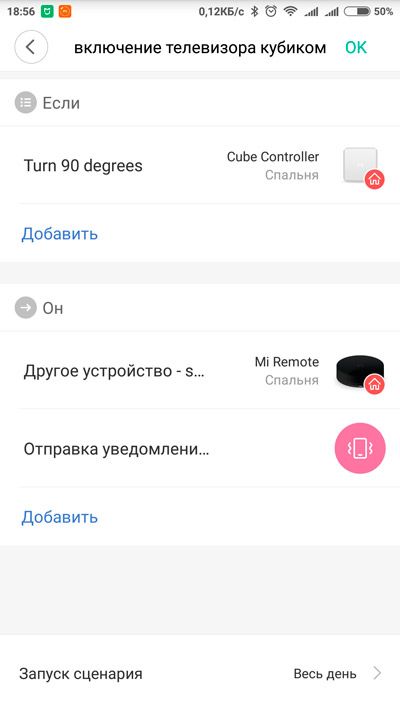
В этом случае на телефон придет push уведомление о срабатывании сценария автоматизации. Такое уведомление может приходить в определенный момент сценария, чем удобно для настройки.

Уведомление включает в себя информацию, об инициаторе сценария (в примере это поворот интерактивного кубика на 90 градусов) и приписку «Уведомления сценариев».
Так же доступна еще одна настройка уведомлений о выполнении сценариев, которую можно включить в дополнительных свойствах сценария (во время редактирования или создания сценария нажать троеточие в правом верхнем углу):

Такое уведомление включает в себя информацию о названии сценария, а надписи на китайском переводятся как «Автоматическое уведомление» и «Успешно выполнен».

2 этих уведомления могут работать как в паре (если в действии сценария не прописана только отправка уведомления), так и по отдельности.
Наверняка встает вопрос — Как поменять текст уведомлений Mi Home? Ведь слишком мало информации, да и та 50% на китайском. К сожалению, пока менять текст уведомлений нельзя, разве только более понятно называть сценарии.
Дополнительно можно настроить время получения уведомлений, для этого необходимо перейти во вкладку «Профиль» в раздел «Настройки»:
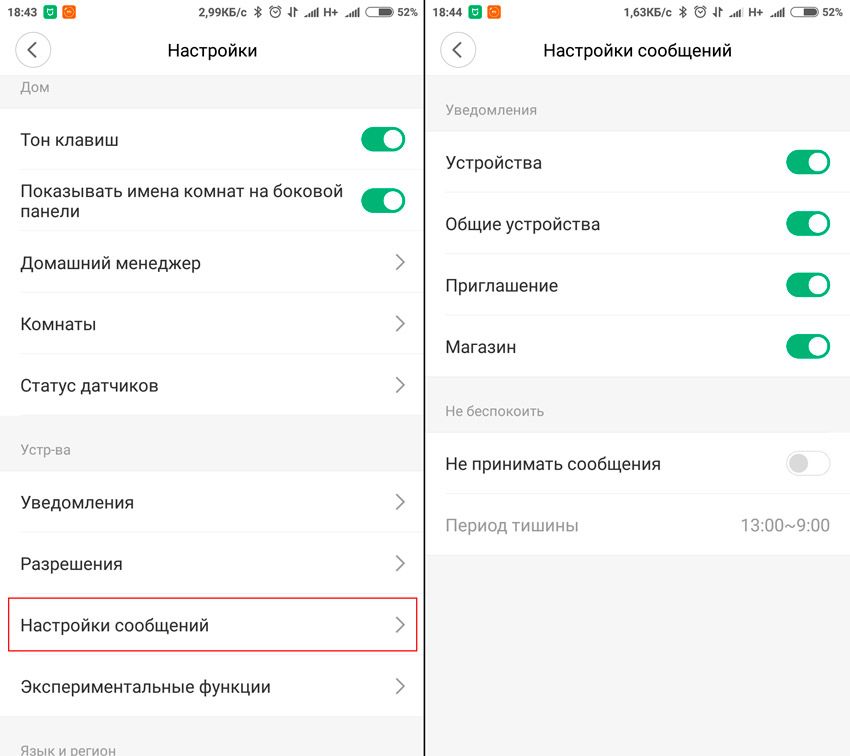
Можно отключить уведомления нескольких категорий приложения, хотя актуальным будет только переключатель «Устройства». Так же можно включить так называемый «Режим тишины», когда уведомления не будут приходить. В этом пункте необходимо выставлять время со сдвигом +5 часов (приложение ориентируется на китайское время). Режим тишины отключает только уведомления, которые настраиваются в дополнительных настройках сценариев. Т.е. если сценарии прямо прописана «Отправка уведомления на устройство», то оно придет независимо от режима тишины и отключения уведомлений устройства.
Больше в приложении нет настроек, которые отвечают за уведомления. Но еще много настроек, которые есть в операционной системе Android, из-за которых уведомления могут не приходить.
